만드는 각 Google Chat 앱에는 Chat API가 사용 설정되고 구성된 자체 Google Cloud 프로젝트가 필요합니다. 이 페이지에서는 Chat API를 구성하는 방법을 보여줍니다.
기본 요건
- Google Chat에 액세스할 수 있는 Business 또는 Enterprise Google Workspace 계정
- Google Cloud 프로젝트를 만듭니다.
- OAuth 동의 화면 구성
- Google Chat API를 사용 설정합니다.
Chat 앱의 표시 이름, 아바타, 설명 선택
Chat API를 사용 설정하면 표시 이름, 아바타, 설명 등 Chat에 사용자에게 표시되는 Chat 앱에 관한 세부정보를 구성합니다. 이러한 세부정보는 Chat에만 표시됩니다. 채팅 앱을 Marketplace에 게시하려면 채팅 앱의 Marketplace 등록정보에 표시되는 세부정보도 지정해야 합니다.
Chat API를 호출하려면 다음 정보로 Google Chat 앱을 설정해야 합니다.
| 필드 | 설명 | 형식 |
|---|---|---|
| 앱 이름 | Chat 앱의 표시 이름입니다. | 최대 25자의 영숫자 문자 |
| 아바타 URL | Chat 앱의 아바타로 표시되는 이미지입니다. | 정사각형 그래픽 이미지 (PNG 또는 JPEG)를 가리키는 HTTPS URL입니다. 권장 크기는 256x256픽셀 이상입니다. |
| 설명 | 채팅 앱의 목적에 관한 간략한 설명입니다. | 최대 40자의 영숫자 문자 |
Chat 앱의 이름, 아바타, 설명은 Chat UI에 사용자에게 표시됩니다. 일부 Chat API 쓰기 요청의 경우 Chat에서는 이 정보를 사용하여 Chat 앱이 Chat에서 취하는 작업을 귀속시킵니다.
예를 들어 spaces.create() 메서드를 호출하면 Chat에서 다음 이미지와 같이 스페이스를 만든 사용자의 설명에 Chat 앱의 이름을 포함합니다.
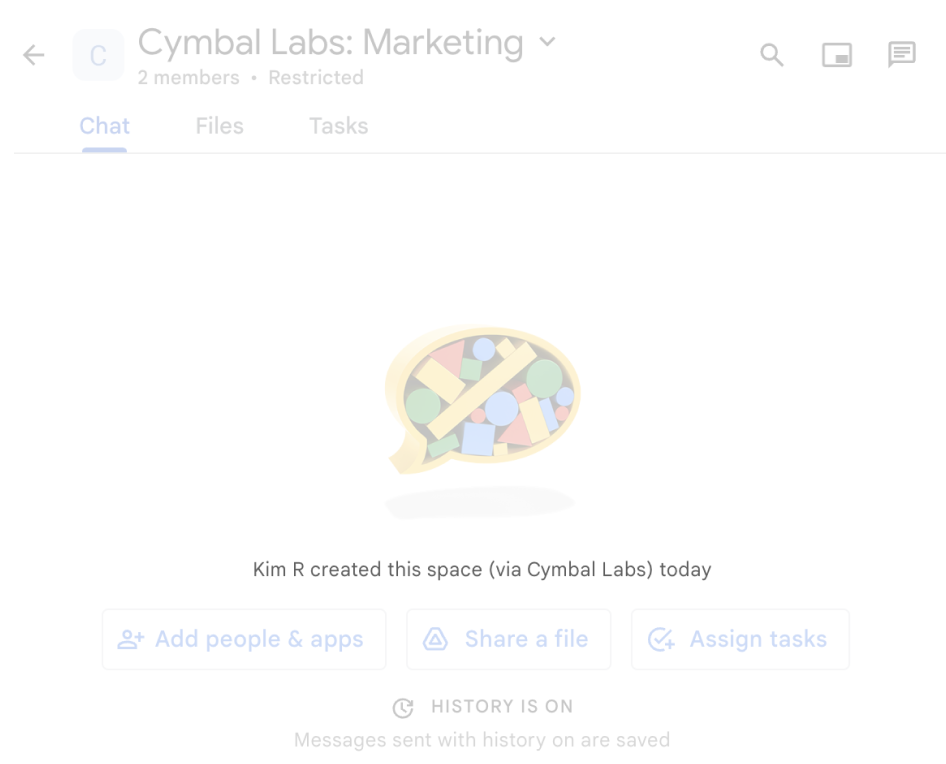
spaces.create() 메서드를 사용하여 사용자를 대신하여 스페이스를 만들 때 Chat에 표시되는 저작자 표시 메시지입니다.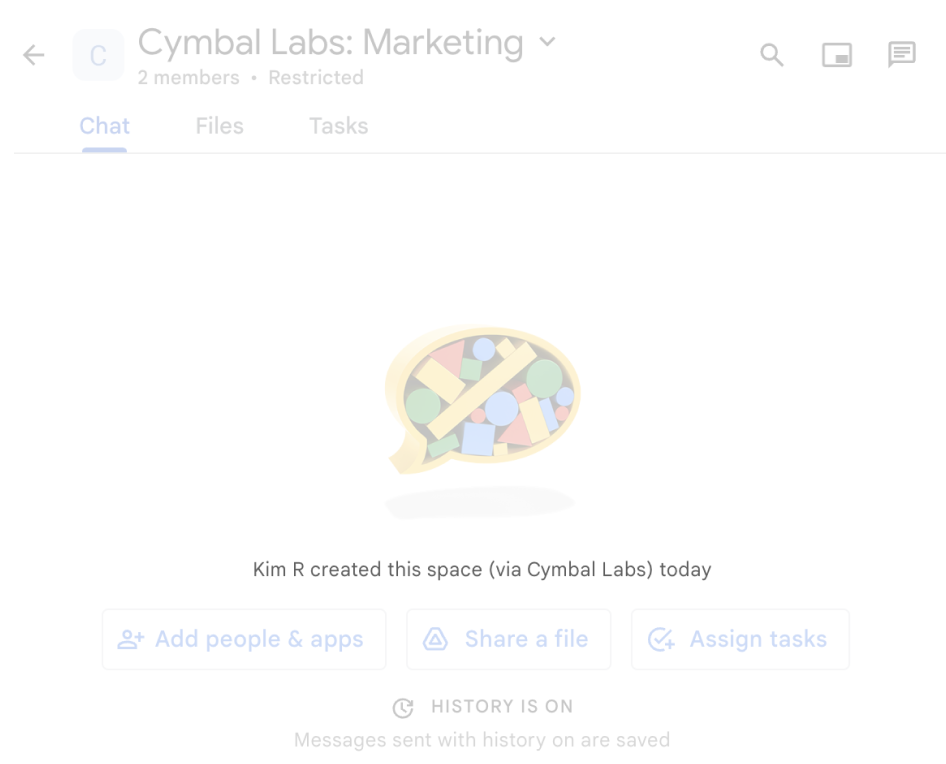
사용자는 Chat 앱과 상호작용하기 위해 다음과 같은 방법으로 이 정보를 확인하거나 사용할 수도 있습니다.
- 이름을 @멘션하여 Chat 앱을 호출합니다.
- Chat 앱을 찾아 채팅 메시지를 시작합니다. 앱 메뉴에서 채팅 메시지에 Chat 앱의 이름과 아바타가 표시됩니다.
- 사용자는 작성 표시줄에서 Chat 앱을 둘러보고 이름, 아바타, 설명을 확인할 수 있습니다.
Google Cloud 콘솔에서 Chat 앱 구성
Chat 앱 세부정보가 있으면 Cloud 프로젝트를 열고 Chat API를 구성합니다.
Google Cloud 콘솔에서 Chat API 페이지로 이동하여 구성 페이지를 클릭합니다.
애플리케이션 정보에서 앱 이름, 아바타 URL, 설명 필드를 작성합니다.
'양방향 기능'에서 양방향 기능 사용 설정 전환 버튼을 해제 위치로 클릭하여 채팅 앱의 양방향 기능을 사용 중지합니다. 나중에 설정할 수 있습니다. 대화형 기능 구성 및 빌드에 대해 알아보려면 사용자 상호작용 수신 및 응답을 참고하세요.
선택사항: 로그에서 Logging에 오류 로깅 체크박스를 선택하여 Google Cloud Logging을 사용합니다. 자세한 내용은 채팅 앱의 쿼리 오류 로그를 참고하세요.
저장을 클릭합니다.
다른 사용자에게 Chat API를 구성할 수 있는 권한 부여
Chat 앱 소유자 또는 Chat 앱 뷰어 Google Cloud Identity Access Management (IAM) 역할을 부여하여 Chat 앱 구성 페이지에 대한 액세스 권한을 특정 사용자에게 부여할 수 있습니다. 이러한 역할이 있는 사용자는 API 및 서비스 대시보드를 사용하여 Chat 앱 구성 페이지로 이동할 수 없지만 다음과 같이 Chat 앱의 호스트 Cloud 프로젝트의 Google Cloud 콘솔로 이동하여 구성 페이지에 액세스할 수 있습니다.
https://console.developers.google.com/apis/api/chat.googleapis.com/hangouts-chat?project=PROJECT_ID
여기서 PROJECT_ID는 Chat 앱을 호스팅하는 Google Cloud 프로젝트의 프로젝트 ID입니다.
관련 주제
- Chat 앱 아키텍처 선택하기
- 대화형 기능을 위해 Chat 앱을 구성하려면 사용자 상호작용 수신 및 응답을 참고하세요.
